Remediați „nu a reușit să genereze conținut: permisiunea refuzată” în Google AI Studio
Publicat: 2025-09-03Google AI Studio oferă o interfață perfectă și puternică pentru dezvoltatori, oameni de știință de date și pasionați de AI pentru a construi și implementa modele de învățare automată folosind instrumentele avansate Google. Cu toate acestea, o eroare comună întâlnită de mulți utilizatori este mesajul „nu a reușit să genereze conținut: permisiunea refuzată” . Această problemă frustrantă poate opri progresul dezvoltării și poate crea confuzie, în special pentru cei noi pentru platformă.
Înțelegerea de ce apare această eroare și cum să rezolvați -o este esențială pentru oricine lucrează în cadrul Google AI Studio. Acest ghid detaliat va explora cauzele posibile și va oferi soluții practice pentru a remedia problema, permițând utilizatorilor să se întoarcă la munca lor fără întârzieri.
Înțelegerea erorii
Când utilizatorii văd eroarea „nu a reușit să genereze conținut: permisiunea refuzată” , înseamnă de obicei că studioul AI sau serviciile Google conectate nu au permisiunile necesare pentru a executa sau accesa resurse sau operațiuni specifice. Această eroare poate apărea când:
- Un script sau model încearcă să acceseze o resursă restrânsă.
- Utilizatorul nu are permisiunile administrative necesare.
- Proiectul Google Cloud conectat nu are roluri IAM insuficiente configurate.
- Scopurile OAuth nu sunt definite în mod corespunzător în cererea API.
- Există restricții setate în conducta de date AI sau configurația modelului.
Identificarea cauzei principale depinde de o combinație de gestionare a accesului, configurații API și constrângeri de servicii. Mai jos este o abordare pas cu pas pentru rezolvarea problemei.
Corecții pas cu pas
1. Verificați permisiunile contului Google
În primul rând, utilizatorii trebuie să verifice dacă folosesc contul Google corect cu niveluri de acces adecvate.
- Accesați consola IAM & Admin.
- Selectați proiectul asociat cu fluxul de lucru AI Studio.
- Asigurați -vă că contul dvs. este listat și are roluri precum editor sau admin platformei AI .
Dacă contul dvs. nu are aceste roluri, solicitați accesul de la administratorul proiectului. Pentru medii corporative, poate fi necesar să vă adresați departamentului IT intern sau proprietarului proiectului.
2. Verificați setările AI Studio
În unele situații, problema poate avea originea în configurația internă a AI Studio.
- Accesați setările proiectului în AI Studio.
- Examinați secțiunea „Servicii conectate” pentru a vă asigura că API -urile necesare (cum ar fi Vertex AI sau BigQuery) sunt activate.
- Verificați accesul specific modelului, cum ar fi permisiunile atribuite seturi de date, caiete sau conducte de instruire.
Serviciile neconfigurate pot determina AI Studio să eșueze în generarea de conținut din cauza lipsei autorității de acces.
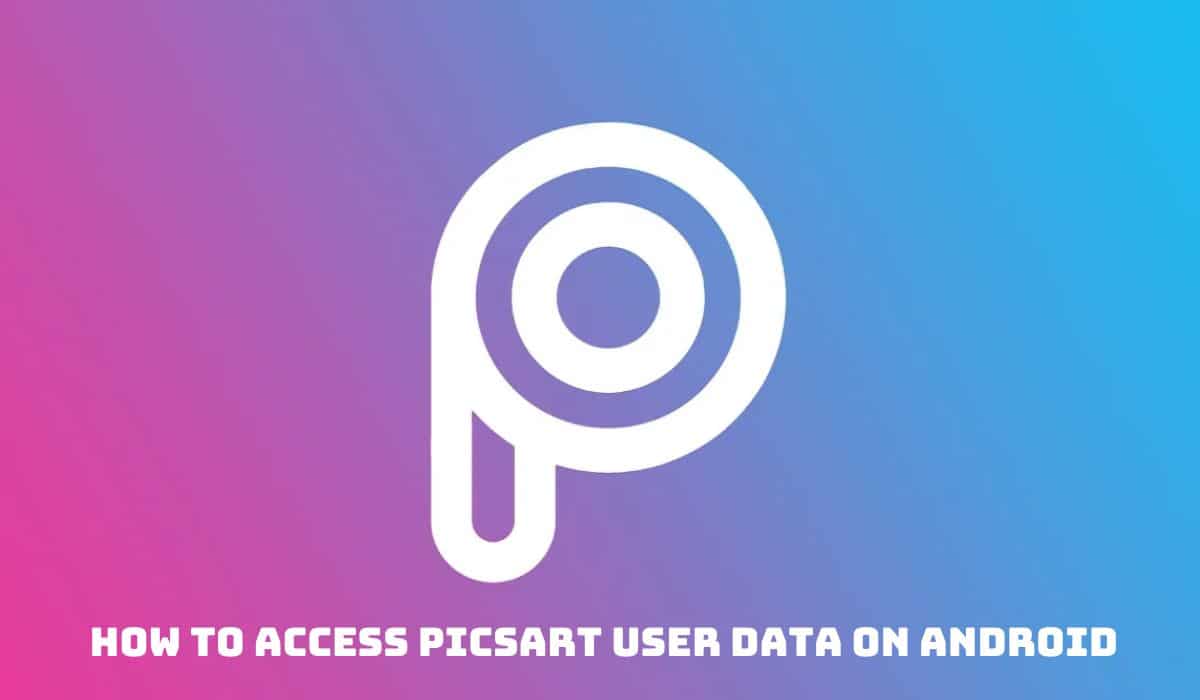
3. Reglați rolurile și politicile IAM
Google Cloud folosește identitatea și gestionarea accesului (IAM) pentru a defini ce resurse pot fi accesate de utilizatori sau servicii. Dacă generarea dvs. de conținut implică alte servicii Google Cloud, cum ar fi stocarea în cloud sau bigquery, asigurați -vă că există politici adecvate.
Pentru a actualiza rolurile IAM:
- Navigați la consola IAM pentru proiectul dvs.
- Faceți clic pe contul sau contul de serviciu utilizat de AI Studio.
- Adăugați roluri necesare, cum ar fi:
- Vizualizator de obiecte de stocare (pentru acces la stocare în cloud)
- BigQuery Data Viewer (pentru accesarea seturilor de date BigQuery)
- Utilizator AI Vertex sau Administrator al platformei AI
Odată ce se fac modificări, actualizați AI Studio și încercați să vă reluați generarea de conținut. Acest lucru rezolvă adesea problema imediat.
4. Re-aautorizați scopurile OAuth
Dacă serviciile API sunt implicate, în special cu scripturi sau aplicații personalizate folosind AI Studio, scopurile insuficiente OAuth pot provoca erori de permisiune. OAuth este modul în care Google autorizează accesul pe aplicație.

Pentru a rezolva problemele de aplicare a OAUTH:
- Asigurați -vă că ați acceptat permisiunile de aplicație necesare în timpul solicitărilor de autentificare.
- Dacă utilizați API -uri, confirmați că clientul dvs. API include scopuri precum:
-
https://www.googleapis.com/auth/cloud-platform -
https://www.googleapis.com/auth/drive(dacă accesați fișiere de unitate)
Este posibil să fie nevoie să generați un jeton nou sau să resetați fluxul de autentificare dacă cel curent nu are scopuri necesare.
5. API și activități de servicii
Uneori, un serviciu pur și simplu nu a fost activat în proiectul dvs. Google Cloud. Descriere Relațiile-conținut în AI Studio se bazează adesea pe interacțiunile backend cu API-urile.
Pentru a verifica:
- Căutați următoarele în cadrul API -urilor și serviciilor:
- Vertex AI API
- Stocare în cloud
- BigQuery
- Funcții cloud (dacă este cazul)
- Activați orice API -uri lipsă direct de pe tabloul de bord.

6. Clear browser cache și cookie -uri
Acest lucru pare simplist, dar instrumente bazate pe web, cum ar fi AI Studio, adesea setă de setările utilizatorilor cache. Cookie-urile din afara sincronizării sau datele în cache învechite pot duce la încărcare necorespunzătoare și încercări de acces neautorizate.
CLEAR Cache de:
- Deschiderea preferințelor Chrome sau a browserului.
- Ștergerea cookie -urilor și a fișierelor în cache legate de Google.com.
- Semnarea din nou în Google AI Studio.
Această resetare tehnică rezolvă adesea problemele de permisiune cauzate de alinierea necorespunzătoare cu sesiunea dvs. curentă.
7. Verificați politicile organizaționale
În mediile corporative ale spațiului de lucru Google, anumite permisiuni pot fi restricționate la nivel organizațional. Acestea includ:
- Limitări de partajare a datelor
- Restricții de utilizare a contului de serviciu
- Setări de delegare la nivel de aplicație
Dacă bănuiți că acesta este cazul, contactați administratorul Google Workspace pentru a stabili dacă o politică organizațională blochează capacitățile specifice de studio AI.
Concluzie
Eroarea „nu a reușit să genereze conținut: permisiunea refuzată” în Google AI Studio este multifacetă, dar, din fericire, rezolvată cu abordarea corectă. Indiferent dacă este vorba de permisiuni interne, de configurație IAM sau de acces API, lucrul prin acești pași poate rezolva problema și vă poate ajuta să continuați să vă construiți cu încredere. Revizuirea constantă și gestionarea corectă a configurației sunt esențiale pentru a evita astfel de erori în proiectele viitoare.
FAQ
- Î: Care este cauza principală a erorii „permisiunea refuzată”?
R: Eroarea provine de obicei din permisiuni insuficiente alocate utilizatorului sau serviciilor Google Cloud asociate cu proiectul AI Studio. - Î: Mai pot folosi AI Studio fără acces la administrator?
R: Puteți utiliza AI Studio cu caracteristici limitate, dar anumite modele sau funcții pot solicita roluri de editor sau de administrare pentru a executa corect generarea de conținut. - Î: Am schimbat permisiunile, dar totuși am primit aceeași eroare. Ce urmează?
R: Încercați să vă reîmprospătați sesiunea, decontându -vă și conectându -vă înapoi. În plus, ștergeți cache -ul browserului pentru a elimina jetoane sau steaguri de permis. - Î: Trebuie să activez toate API -urile Google Cloud?
R: Activați doar API -urile legate de carcasa dvs. de utilizare - funcții în mod obișnuit Vertex, Stocare în cloud, BigQuery sau Cloud. Activarea API -urilor inutile nu este necesară și poate reprezenta probleme de securitate sau costuri. - Î: Aceste modificări sunt permanente?
R: Modificări de permisiune făcute de un proprietar de proiect sau de a rămâne în vigoare până când sunt modificate manual. Acțiuni precum ștergerea cache-ului sau jetoanele răcoritoare sunt bazate pe sesiuni.
